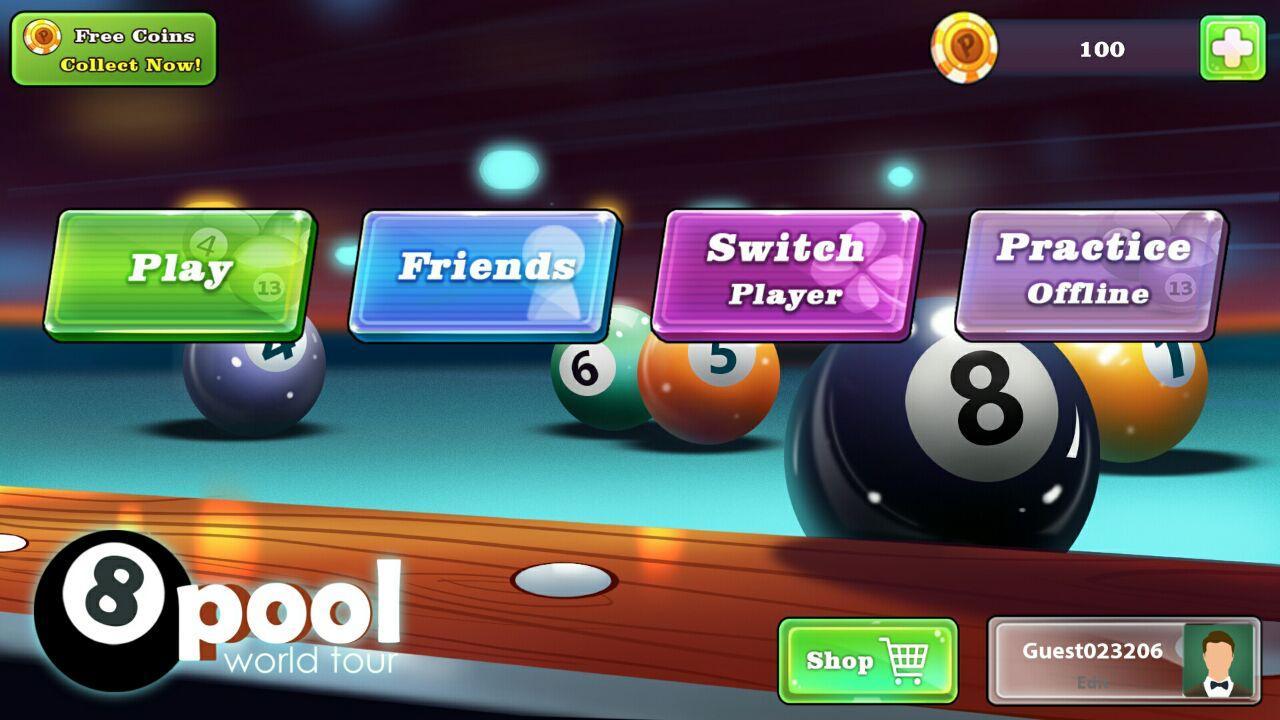6.0.0
6.0.0
 21.63MB
21.63MB
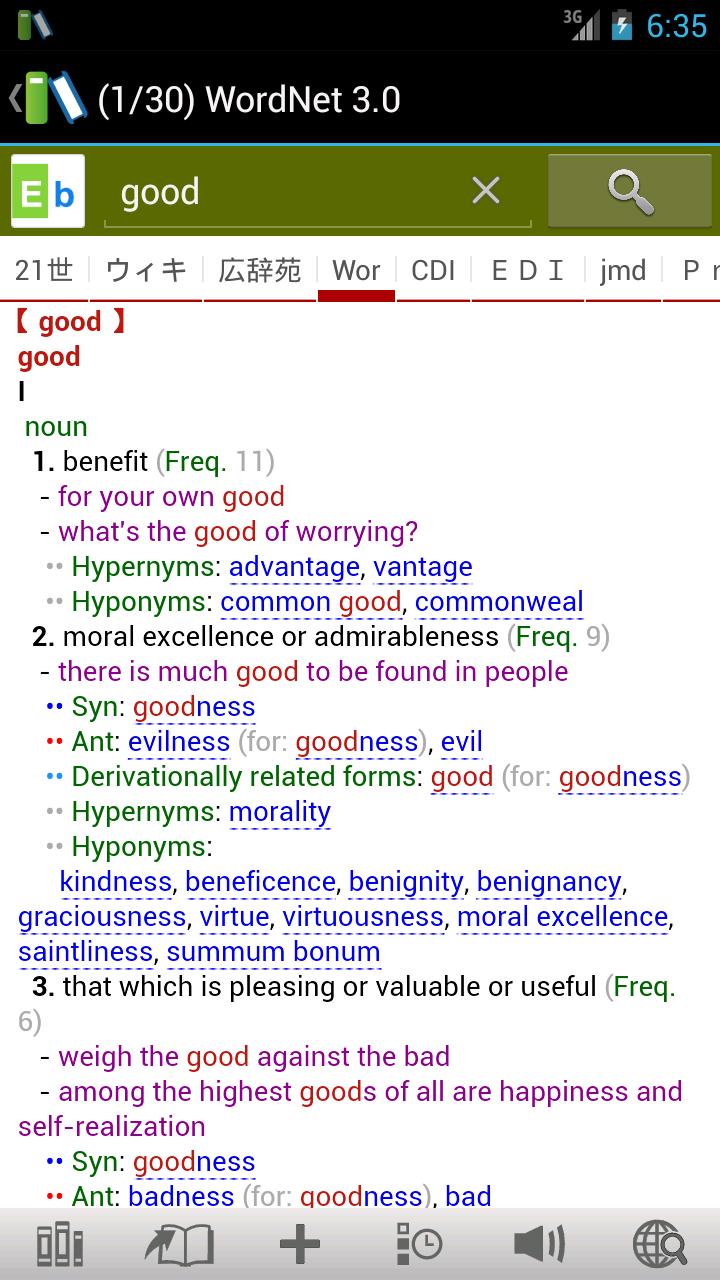

Une visionneuse de dictionnaire EPWing / Stardict / MDICT prenant en charge les cahiers et le service Web.
(Il n'y a pas de dictionnaire dans EBDic . C'est juste un spectateur)
* L'application de la visionneuse prend en charge le format de dictionnaire EPWing, Stardict et MDICT.
* La prise en charge des cahiers. Les ordinateurs portables vous permettent d'ajouter / supprimer / taguer un mot.
* Le cahier utilise des pages pour afficher vos mots et utiliser un fichier de base de données comme ordinateur portable. (vous pouvez classer vos mots dans différents fichiers DB)
* Exporter des mots du cahier vers Ankidroid. (pour la version> = ankidroid2.5)
* La prise en charge du service Web. Service Web Laissez votre appareil devenir un serveur.
Vous pouvez utiliser un navigateur pour effectuer la recherche sur votre appareil Android via WiFi.
* Prise en charge TTS (text-to-dispeophe).
Les dictionnaires de format Stardict / MDICT prennent en charge la correspondance de motifs de style global dans toute méthode de recherche:
- "*" est un joker qui représente "n'importe quelle chaîne de caractères".
- "?" représente un personnage.
- Pour Stardict, utilisez la principale "/" ou ajouter "/" à la fin du mot afin d'utiliser la recherche floue.
Mdict:
- Le chemin du fichier de police de symbole phonétique est "[SDCard Path] / EBDic / FONTS". Après avoir mis des polices, redémarrez l'application. Le chemin peut être modifié dans les paramètres.
- Le chemin du fichier DB audio MDICT (.mdd) est "[SDCard Path] / EBDic / Audio". Après avoir mis des fichiers, redémarrez l'application. Ces fichiers sont utilisés pour lire des voix (éléments de liste de presse longue). Le chemin peut être modifié dans les paramètres.
Recherche complète:
- La recherche complète prend en charge les opérateurs logiques: & (et), | (OU)
Exemple: "Full & Search" ou "Full | Recherche"
- Dans la boîte de dialogue Méthodes de recherche, appuyez sur le bouton de la méthode de recherche longue pour effectuer temporairement la formation dans la méthode spécifiée. (La recherche complète affichera la boîte de dialogue des groupes)
Groupes de dictionnaires:
- Appuyez longtemps sur le bouton Méthodes de l'écran principal pour afficher la boîte de dialogue "Dictionnaires Groupes".
- Dans le menu de l'écran de commande des dictionnaires, sélectionnez "Sélectionnez un groupe" et appuyez sur l'élément de liste longue pour supprimer le groupe.
Rechercher l'idiome ou la phrase:
Dans la méthode «Begin» pour mDict et Stardict,
Si l'entrée contient '' (espace), remplacez '' par '*' et ajoute '*'.
Ex: 'Set Store' => 'Set * Store *' (Pour utiliser la méthode de début originale: 'Set Store *')
Recherche de contenu:
- Si la saisie contient '@' ou '#' (Keyword @ content_keyword ou contenu_keyword # mot-clé),
Ensuite, utilisez la méthode exacte pour rechercher par «mot-clé» et l'élément correspondra si le contenu contient «contenu_keyword».
- Content_keyword peut contenir * (Wildcard).
- Utilisez le «paramètre de geste» -> 'Ensuite, le mot a mis l'accent sur le fait de faire défiler vers le «contenu_keyword» correspondant.
Ex: Envoyer @ volant, vol # envoyer, lune @ over * Moon and Over * Moon # Moon.
Conseils:
1. Utilisez le glissement gauche / droit ou appuyez sur Flèche gauche / droite sur les listes multiples pour afficher la liste du dictionnaire précédent / suivant.
2. Appuyez sur le bouton de recherche longue pour afficher les mots récents
3. Appuyez sur Long Liste des éléments en mode Notebook pour lire la voix du mot.
4. Appuyez sur Long sur les résultats de la recherche pour sélectionner le texte et cliquez sur le bouton de recherche pour rechercher le mot sélectionné (ou cliquez sur le texte sélectionné).
6. Résultats de recherche à double tour
7. En mode de recherche, doublez la liste des candidats pour afficher la boîte de dialogue pour afficher les résultats de recherche d'un dictionnaire.
ChangeLog:
Les fonctionnalités de la version 1.33:
1. Personnalisation de la barre d'outils:
Utilisez "Paramètres d'interface utilisateur" dans le menu principal.
Les fonctionnalités de la version 1.26:
1. Rechercher l'idiome ou la phrase
2. Recherche de contenu
Les fonctionnalités de la version 1.24, 1.25:
1. Recherche complète
2. Groupes de dictionnaires:
3. Menu multi-recherche et image pour le format EPWing.
4. Cliquez pour rechercher
Les fonctionnalités de la version 1.23:
1. Ajouter la prise en charge du format de données MDICT. (. MDX .MDD).
2. Ajouter la «recherche de tiges anglaises» dans plus de paramètres.
Les fonctionnalités de la version 1.22:
1. Gesture du contenu (appuyez unique, tapotement double et longue presse)
2. Appareil distant
Les fonctionnalités de la version 1.17:
1. Soutenez le format du dictionnaire Stardict.
2. Appuyez sur Long sur l'élément de liste pour utiliser TTS (texte-to-dispection).
(Double tapping sur l'élément de liste pour afficher les cases à cocher en mode ordinateur portable)
Les fonctionnalités de la version 1.15:
1. Appuyez sur Long sur l'élément de liste pour le son de prononciation du dictionnaire NHK s'il y en a.
(Double tapping sur l'élément de liste pour afficher les cases à cocher en mode ordinateur portable)
 Les utilisateurs ont également consulté
Tout voir
Les utilisateurs ont également consulté
Tout voir
updated

updated

updated

updated
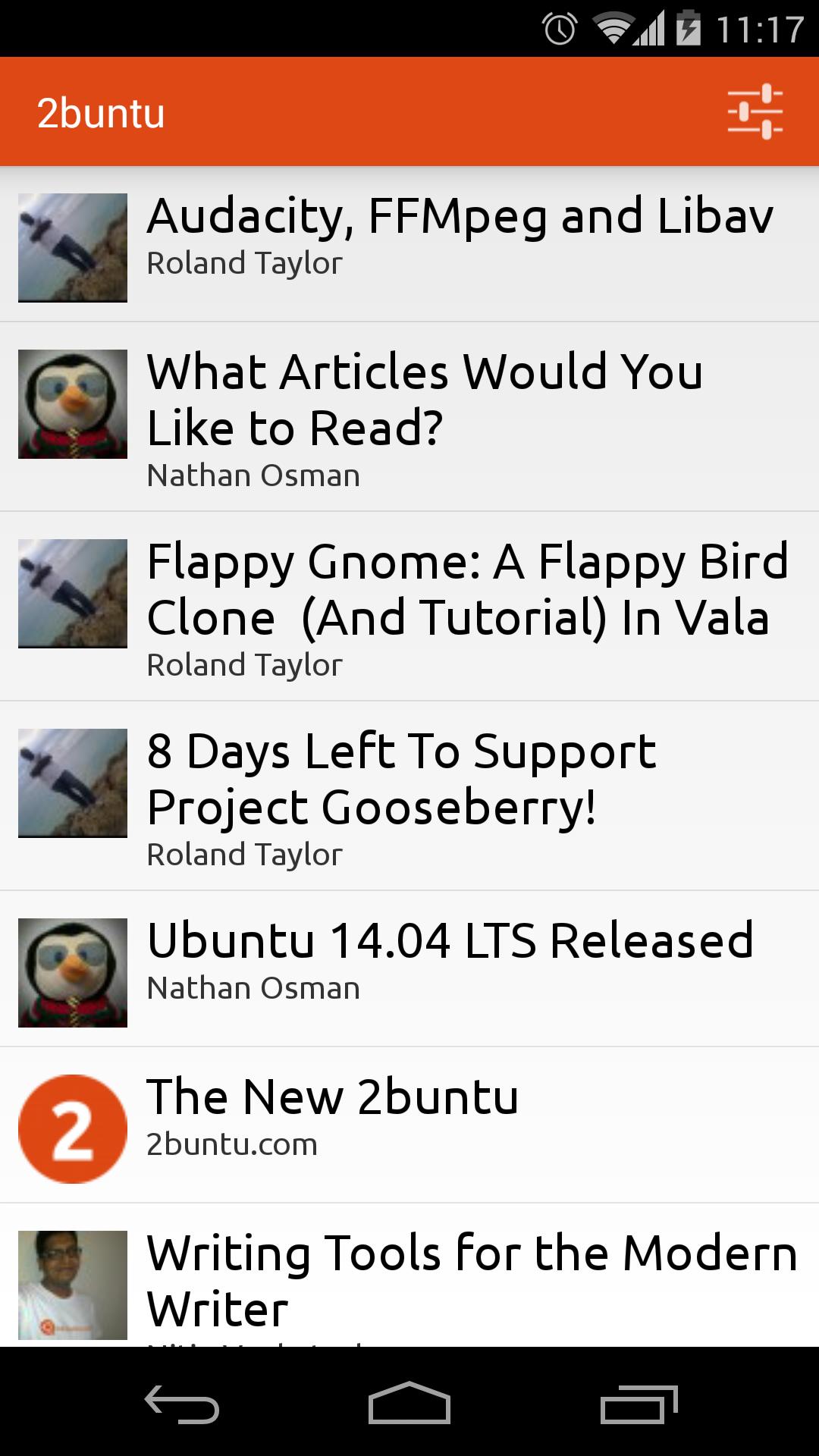
updated

updated
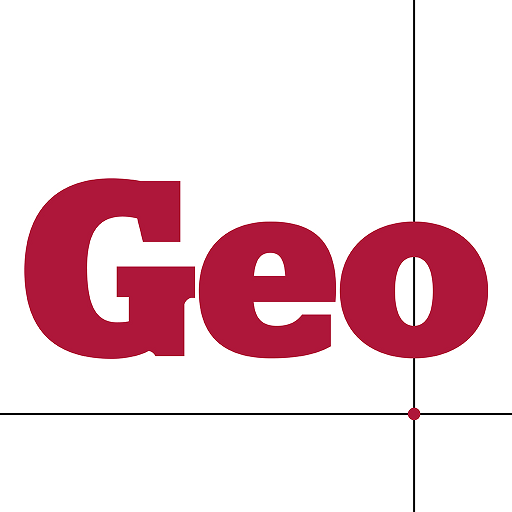
updated
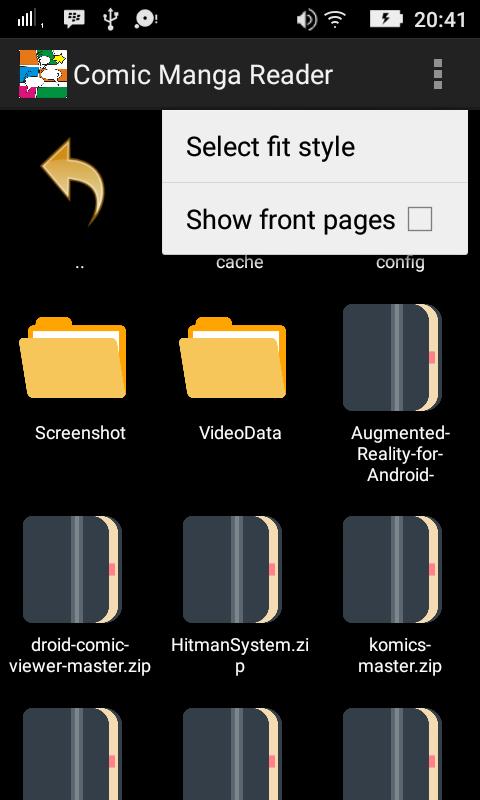
updated
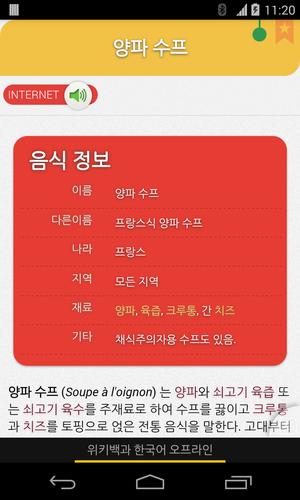
updated
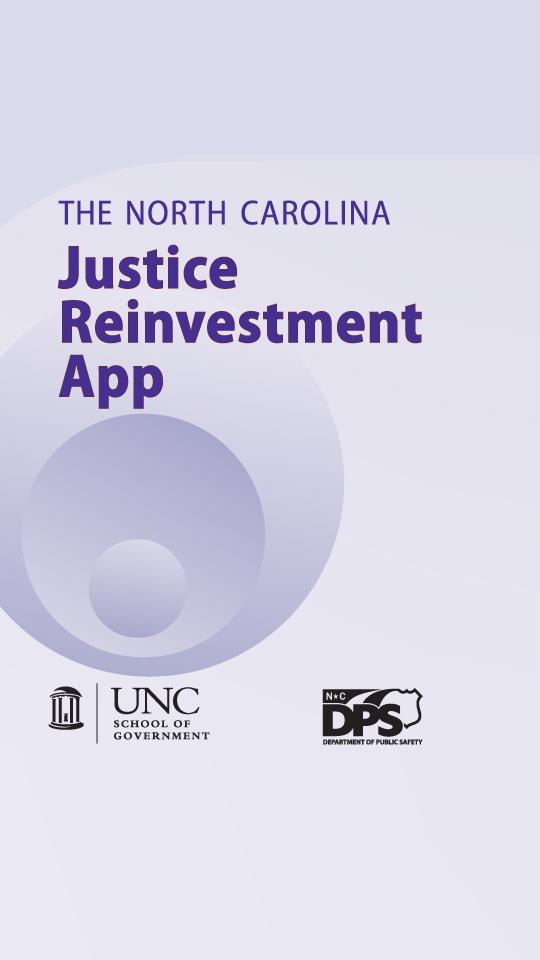
updated

updated

updated
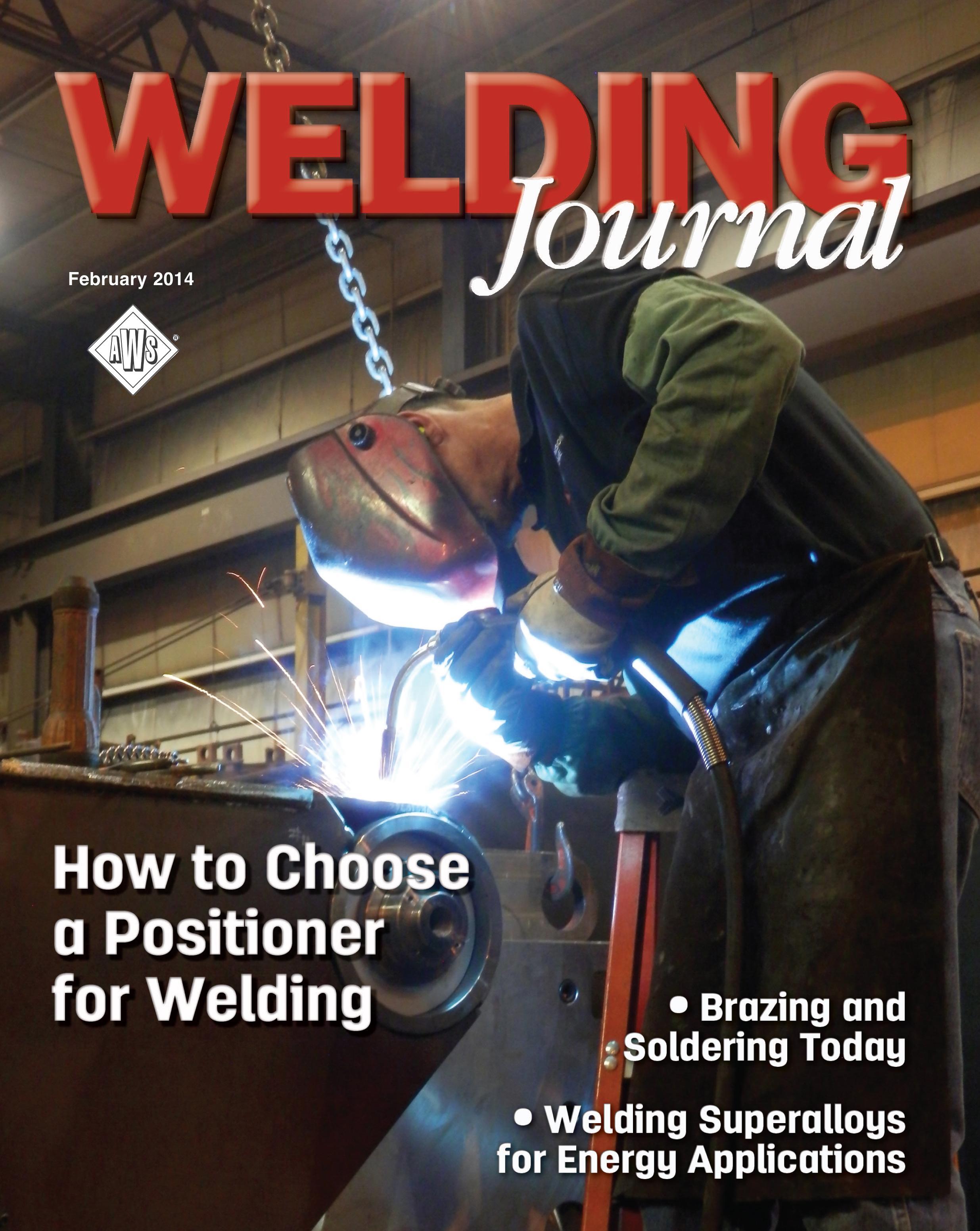
 Jeux populaires
Tout voir
Jeux populaires
Tout voir
updated

updated

updated

updated

updated

updated

updated
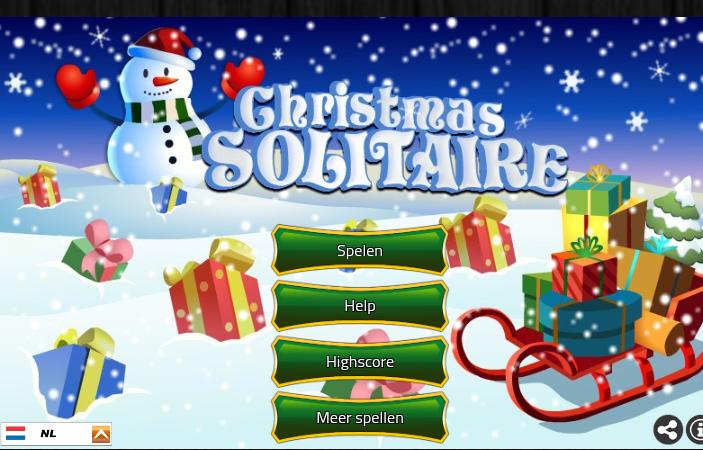
updated

updated

updated
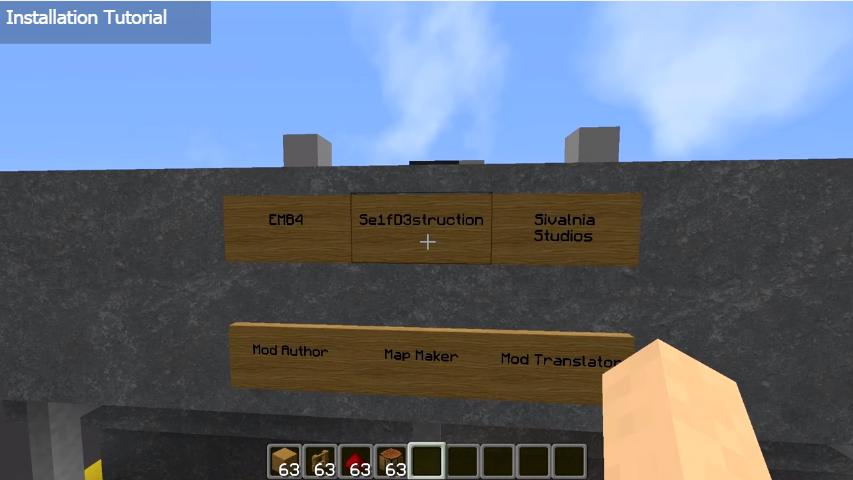
updated

updated